هل جوجل داون؟ إليك كيفية التحقق (وإصلاحه)
نشرت: 2022-06-25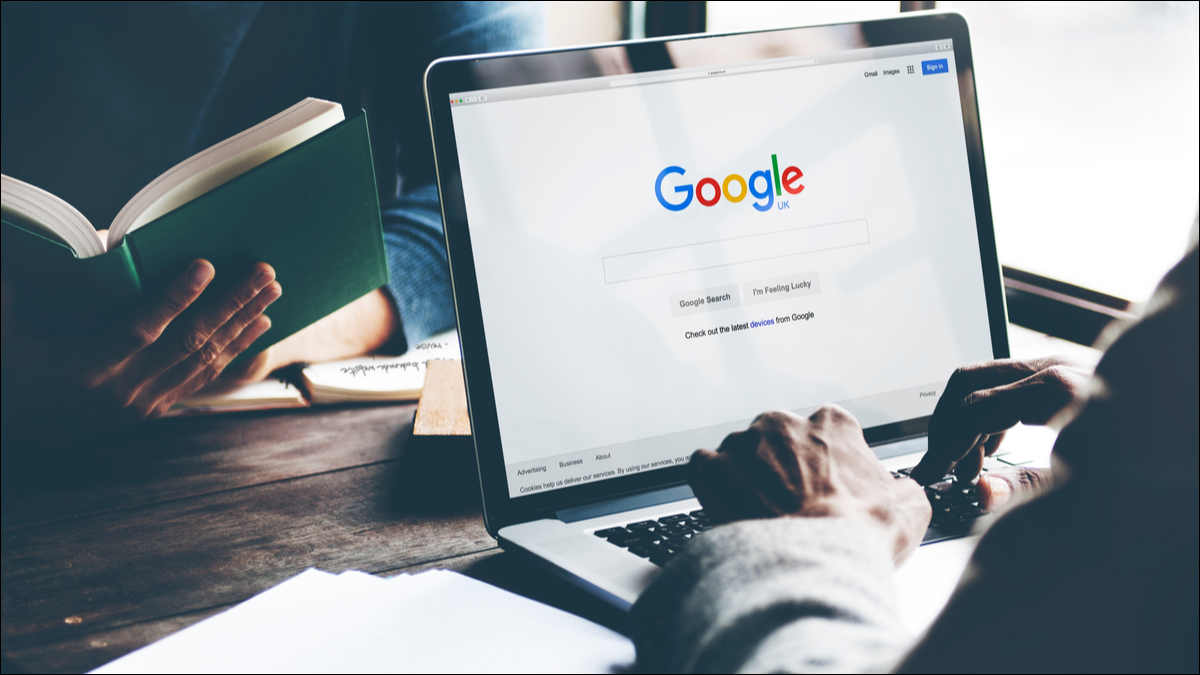
من غير المحتمل أن يبدو ذلك ، حتى Google تواجه انقطاعات في بعض الأحيان. يعمل بحث Google أحيانًا بينما تواجه خدمات Google الأخرى مشاكل خاصة بها. هناك أيضًا احتمال أن تكون المشكلة من جانبك ، بدلاً من ذلك.
كيفية التحقق مما إذا كانت Google معطلة حقًا
في حين أنه يمكن أن يحدث ، فإن عدم توفر Google حقًا أمر نادر الحدوث. أول شيء يجب فعله هو التحقق مرة أخرى باستخدام أداة مثل DownForEveryoneOrJustMe أو Down.com أو IsItDownOrJustMe. ضع في اعتبارك أنه قد يتم ترجمة انقطاع التيار حسب منطقتك ، لذلك قد تظهر مواقع الويب هذه نتائج مختلفة أو غير صحيحة.
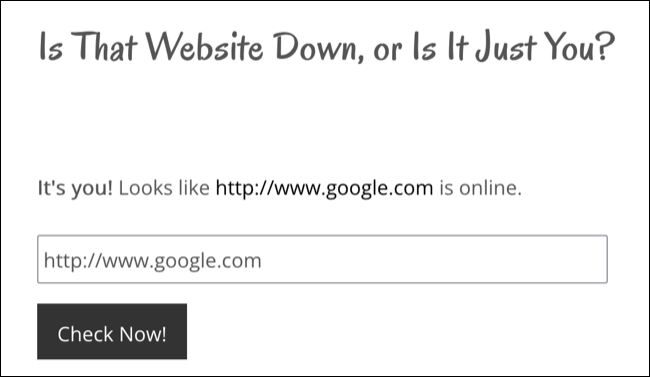
إذا كنت تشك في وجود انقطاع فعلي في الخدمة ، فيمكنك دائمًا التحقق من مواقع التواصل الاجتماعي مثل Twitter و Reddit. لا يحدث هذا النوع من الأحداث كثيرًا ولذا سيتحدث الناس عنه ، خاصةً إذا كان يؤثر أيضًا على خدمات مثل Google Drive و Gmail.
من المرجح أن تكون المشكلة من جانبك ، لذلك دعونا نلقي نظرة على بعض العلاجات المحتملة.
تحقق من صفحة حالة خدمة Google
للحصول على صورة أفضل ، تعرض لوحة بيانات حالة مساحة عمل Google حالة التطبيقات مثل Gmail و Google Drive. إذا كنت تواجه مشكلة في الوصول إلى منتج معين ، فهذا مكان جيد للبدء. إذا كان هناك شيء معطل ، فسيتعين عليك الانتظار حتى يتم إصلاح المشكلة للحصول على حل.
جرب متصفحًا مختلفًا (أو تطبيقًا)
من أول الأشياء التي قد ترغب في تجربتها التبديل إلى متصفح مختلف. لقد لاحظنا مشكلات في Safari ، لا سيما استخدام iCloud Private Relay ، حيث تتوقف عمليات بحث Google بشكل دائم. لا تحدث هذه المشكلات في Google Chrome أو Firefox ، لذا فهي مثال آخر على سبب تثبيت أكثر من متصفح واحد فكرة جيدة.
تعمل خدمات Google مثل Docs and Sheets بشكل عام دائمًا بشكل أفضل في Chrome ، على الرغم من أن معظم المتصفحات تعمل بشكل جيد. يمكن لمستخدمي الأجهزة المحمولة استخدام التطبيق المقابل لنظامي التشغيل iOS و Android للحصول على أفضل النتائج.
إذا كنت تواجه مشكلة مع تطبيق Google لنظام التشغيل iOS أو Android ، فحاول إيقاف التطبيق أو استخدام متصفح الويب بدلاً من ذلك. يمكنك محاولة تحديث التطبيق أو إعادة تثبيته إذا استمرت المشكلة.
أعد تشغيل جهازك
يعد إيقاف تشغيل جهاز الكمبيوتر أو الهاتف الذكي ثم إعادة تشغيله طريقة سريعة لإصلاح عدد كبير من المشكلات. إذا كنت تواجه مشكلات في الوصول إلى خدمة البحث أو خدمة معينة من خدمات Google ، فأعد تشغيل جهازك وحاول مرة أخرى.
ذات صلة: لماذا تؤدي إعادة تشغيل جهاز الكمبيوتر إلى إصلاح العديد من المشكلات؟
جرب نوع اتصال مختلف
إذا كانت المشكلة ناتجة عن اتصالك بالإنترنت ، فيمكنك محاولة الاتصال عبر نوع اتصال مختلف. إذا كنت تواجه مشكلة مع جهاز الكمبيوتر الخاص بك عبر الاتصال اللاسلكي بالمنزل ، فحاول الاتصال باستخدام هاتفك الذكي عبر شبكة الجوّال.
يمكنك أيضًا إنشاء نقطة اتصال ومشاركة اتصالك الخلوي مع جهاز الكمبيوتر المنزلي ومحاولة الاتصال بهذه الطريقة ، والذي قد يكون بمثابة إصلاح مؤقت في بعض الحالات.
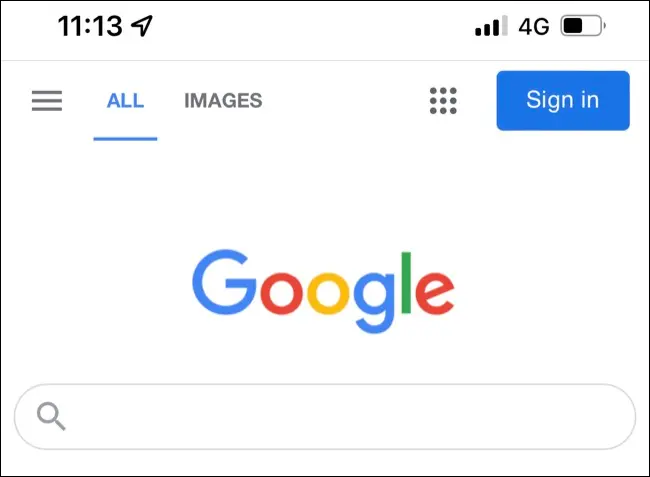
إذا وجدت أن التبديل إلى الأعمال الخلوية ، فقد ترغب في إعادة تشغيل جهاز الشبكة بالكامل (جهاز التوجيه والمودم) لمعرفة ما إذا كان ذلك سيؤدي إلى حل المشكلة. يمكنك أيضًا التحقق من صفحة حالة خدمة موفر خدمة الإنترنت لمعرفة ما إذا كانت هناك أية مشكلات معروفة تؤثر على خدمات معينة.
ذات صلة: اتصال الإنترنت لا يعمل؟ 10 نصائح استكشاف الأخطاء وإصلاحها
النظر في تغيير خادم DNS الخاص بك
يعمل نظام اسم المجال كدليل هاتف من نوع ما ، وربط المجالات (مثل howtogeek.com) وعناوين IP. بشكل افتراضي ، ستستخدم خوادم DNS الخاصة بمزود خدمة الإنترنت ، ولكن يمكنك بسهولة التغيير إلى بديل. قد تجد أن تصفح الويب الخاص بك أسرع بعد التبديل.

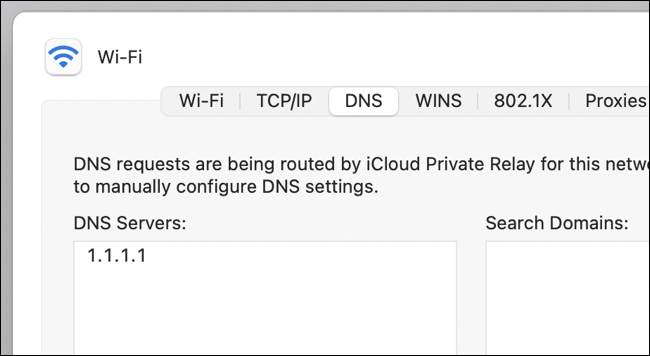
يعد تغيير خادم DNS أمرًا سهلاً للغاية ، مع وجود بعض البدائل الجيدة مثل Google Public DNS (8.8.8.8) أو CloudFlare (1.1.1.1).
ذات صلة: الدليل النهائي لتغيير خادم DNS الخاص بك
استخدم محرك بحث بديل
سواء كانت المشكلة تتعلق بخوادم Google أو اتصالك بالإنترنت أو مشكلة في البرنامج من جانبك أم لا ؛ إذا لم يعمل بحث Google ، فستحتاج إلى استخدام محرك بحث مختلف حتى يتم حل الأمور.
DuckDuckGo هو محرك بحث بديل يركز على الخصوصية. يمكنك إجراء جميع عمليات البحث الخاصة بك باستخدام DuckDuckGo بقليل من الجهد ، لكنك ستفقد التكامل العميق مع خدمات Google ومن المسلم به أن النتائج ليست شاملة تمامًا. إذا كانت الخصوصية مصدر قلق ، فهناك عدد قليل من محركات البحث الأخرى التي قد ترغب في وضعها في الاعتبار أيضًا.
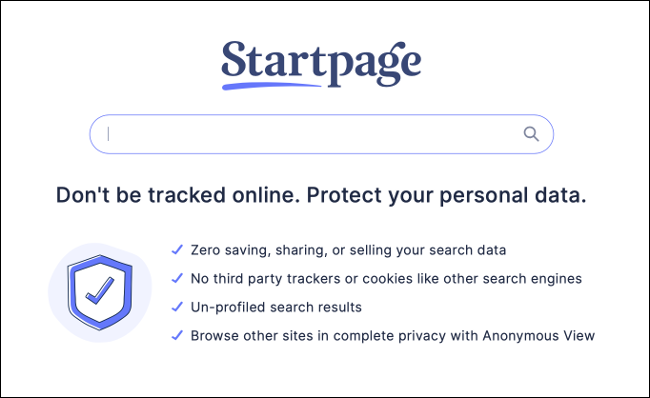
إذا كنت تريد نتائج من Google على وجه الخصوص ، فإن Startpage هي خدمة لها اتفاقية فريدة مع Google. يسمح لك هذا باستعراض نتائج Google دون تتبع مخاوف الخصوصية المصاحبة. الخدمة ليست بديلاً واحدًا لواحد ، والنتائج ليست متطابقة ، وستفقد التكامل مع مجموعة خدمات Google ؛ لكن Google تدعم Startpage في جوهرها.
ربما يكون محرك بحث Bing من Microsoft هو أقرب شيء إلى Google. هناك بعض الأسباب المقنعة للتبديل إلى Bing إذا كنت لا تمانع في الاعتماد على شركة كبيرة مختلفة لجهود البحث الخاصة بك. إلى حد بعيد أحد أفضل الأسباب هو الاستفادة من Microsoft Rewards ، حيث تربح رصيدًا مقابل خدمات مثل Xbox Live و Amazon والمزيد.
شيء واحد يجب ملاحظته هو أنه إذا كان أحد مواقع الويب التي تتردد عليها (مثل هذا) يستخدم Google كمحرك بحث ولا يمكنك استخدام بحث Google ، فقد تتأثر وظائف موقع الويب أيضًا. يمكنك دائمًا استخدام عوامل تشغيل مثل "site: howtogeek.com" في محركات البحث الأخرى لقصر النتائج على مجال معين بدلاً من ذلك.
استخدم الخدمات البديلة لخرائط Google والمستندات والمزيد
تدير Google عددًا كبيرًا من الخدمات الإضافية ، والتي قد يتأثر الكثير منها بانقطاع الخدمة أو نوع من المشاكل من جانبك. يتضمن ذلك خرائط Google و Google Drive وتطبيقات مثل Gmail ومجموعة تطبيقات الشركة القائمة على المتصفح مثل مستندات Google وجداول بيانات Google. يوجد الكثير من التطبيقات البديلة لإخراجك من نظام Google البيئي.
بالنسبة للخرائط ، جرب خرائط Bing أو بديل خرائط DuckDuckGo الذي يعمل بنظام Apple Maps والذي يعد باحترام خصوصيتك. يوجد أيضًا OpenStreetMap ، التطبيق البديل المفضل لديك مثل خرائط Apple (لنظام التشغيل Mac أو iOS) و Maps.me (لنظامي التشغيل iOS و Android).
إذا لم تتمكن مطلقًا من الوصول إلى خدمات Google ، فلن تتمكن من الوصول إلى أي بيانات قمت بتخزينها في Drive أيضًا ما لم يتم نسخها أيضًا إلى جهاز باستخدام تطبيق Drive. هذه إحدى المشكلات المحتملة التي تأتي مع تخزين الأشياء في السحابة.
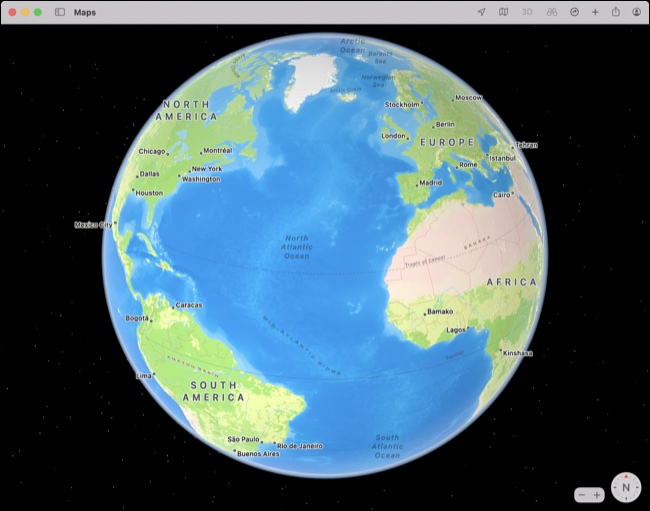
إذا كنت تحتاج فقط إلى استخدام مؤقت لمعالج النصوص ، فهناك الكثير من تطبيقات تحرير النصوص عبر الإنترنت والتي يمكنك الاختيار من بينها. وينطبق الشيء نفسه على أدوات جداول البيانات مثل LibreOffice Calc و Apple Numbers.
Gmail هو مصدر القلق الواضح الآخر لانقطاع خدمات Google. يمكنك دائمًا محاولة استخدام عميل بريد إلكتروني يتصل عبر IMAP بدلاً من ذلك (مثل Apple Mail على iPhone) لمعرفة ما إذا كانت المشكلة مقصورة على إصدار الويب. قد تكون تطبيقات Gmail الخاصة بالطرف الأول تستحق المحاولة أيضًا. إذا كانت مشكلتك الوحيدة هي عدم تلقي Gmail لرسائل البريد الإلكتروني ، فهناك بعض الأشياء الإضافية التي يمكنك تجربتها.
إذا كنت تستخدم برنامج بريد إلكتروني لسطح المكتب أو للجوال يقوم بتخزين البريد الإلكتروني في وضع عدم الاتصال ، فقد تتمكن من الوصول إلى محتويات صندوق الوارد الخاص بك بهذه الطريقة بدلاً من ذلك. إذا كان لديك حساب Gmail فقط وتحتاج تمامًا إلى إرسال بريد إلكتروني ، ففكر في التسجيل للحصول على خدمة بريد مجانية بديلة بدلاً من ذلك.
Google نادر جدًا
في معظم الأحيان ، ستكون المشكلة في البرنامج الخاص بك أو الاتصال. يمكنك تشغيل قائمة بخطوات استكشاف أخطاء الاتصال ومعرفة ما إذا كان ذلك مفيدًا أم لا ، استخدم traceroute لمعرفة مكان المشكلة بالضبط ، وفحص ما إذا كان مزود خدمة الإنترنت الخاص بك هو المسؤول أم لا.
ذات صلة: مشاكل الإنترنت؟ إليك كيفية معرفة ما إذا كان خطأ مزود خدمة الإنترنت لديك

